Fai sembrare Froyo come un sandwich al gelato

... e non stiamo parlando di dessert. Continua a leggere per scoprire come personalizzare il tuo telefono Android 2.x per far sembrare che sia in esecuzione Android 4.0.
Cos'è Ice Cream Sandwich?
Ice Cream Sandwich (ICS) è il nuovo genio di Google nel campo di Android. Insieme a tutte le grandi caratteristiche delle precedenti iterazioni di Android, ICS include una miriade di nuove. Vedi questo post precedente per i dettagli completi; nella guida di oggi mi concentrerò sull'incredibile tema di ICS e sul nuovo look! Se segui questa guida, il tuo homescreen finirà per sembrare un po 'simile a questo:

Gingerbread o ICS, puoi dirlo?
Splendido, no? Ora ti mostrerò come iniziare.
Inizia / Ingredienti
Per far funzionare questa guida avrai bisogno delle app e delle icone necessarie. Di seguito è possibile scaricare le icone, i sfondi e i dock relativi e le app possono essere installate normalmente tramite Android Market. Ho incluso un elenco degli articoli sotto; basta cliccare e scaricare o installare:
Disclaimer: non mi prendo alcun merito per il grande lavoro qui sotto, sono tutti di proprietà dei rispettivi proprietari.
- Go Launcher (Nota: questo dovrebbe funzionare con tutti i launcher, ma questo è quello che userò per il corso di questo articolo)
- Sfondi Homevreen e icone / sfondo del Dock (necessari solo se non si utilizza Go Launcher come con Go Launcher questi sono inclusi) (Credito: Icone: l0st.prophet, Sfondi: mobile88.)
- Tema di avvio (solo Go Launcher)
- Tema del sistema operativo (solo per utenti CM7 - facoltativo)
- Roboto Font (Credito: clamui - Consigliati solo agli utenti esperti, flash con CWM)
Una volta terminato il download degli elementi precedenti, connetti il telefono tramite USB e copia i file. Ora sei pronto per procedere alla parte divertente: la personalizzazione attuale.
Personalizzazione di Go Launcher
Come ho detto sopra, userò Go Launcher ma questa guida è applicabile alla maggior parte dei lanciatori. Se sei interessato al motivo per cui sto utilizzando Go Launcher su più popolari launcher come Zeam e Launcher Pro, trovo che Go Launcher offre le funzionalità più all'avanguardia con ottime funzionalità di tematizzazione.
Quindi iniziamo:
Passaggio 1: icone
Premi il pulsante menu sul dispositivo e seleziona "Tema". Seleziona il tema Ice Cream Sandwich appena scaricato. Quindi, tocca e tieni premuta la prima icona del dock e seleziona Sostituisci, quindi seleziona "Icona del tema". Ti verrà presentata una finestra di dialogo identica a quella qui sotto.
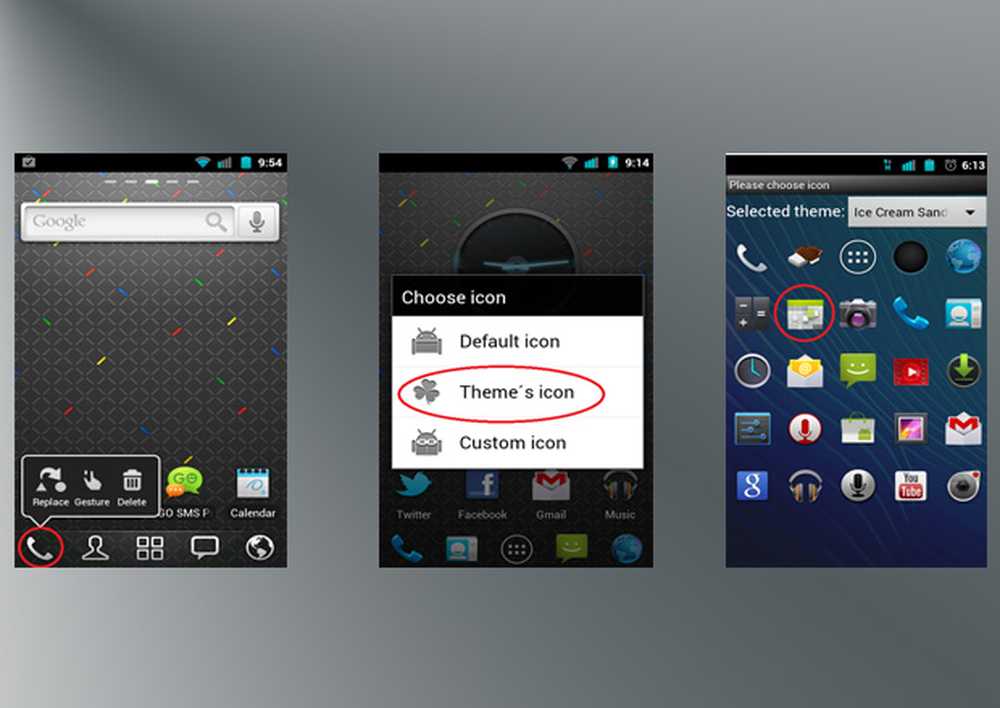
Seguire i passaggi precedenti, come descritto nel paragrafo precedente
Quindi cerca semplicemente le icone che hai copiato in precedenza e seleziona quello che è rilevante per il collegamento che stai modificando. Fallo per il resto delle icone del tuo dock.
Passaggio 2: desktop
Una volta completato il passaggio precedente, è il momento di passare alla modifica del desktop attuale.
Se il tuo desktop è in qualche modo simile al mio, avrai una fila di quattro icone posizionate in fondo. Trovo che questo layout sia il migliore in quanto consente spazio a più widget, che utilizzeremo ora. Per aggiungere un widget, premi a lungo qualsiasi spazio vuoto sul tuo homescreen e dovrebbe apparire una finestra di dialogo. Seleziona "widget" in questa finestra di dialogo. Si presenterà una lista di widget; stiamo cercando uno, molto opportunamente intitolato "Ice Cream Sandwich Clock".
Una volta trovato e selezionato, dovrebbe essere sul tuo homescreen. Potrebbe non essere centrato in un primo momento come è sopra negli screenshot, ma è facile da risolvere: basta premere l'orologio e trascinarlo nel mezzo dello schermo, dove si bloccherà in quella posizione.
Passaggio 3: scorciatoie
Ora aggiungeremo le scorciatoie alla schermata iniziale. Per fare questo, basta toccare a lungo su un posto vuoto sul tuo homescreen e selezionare "Applicazione". Da lì, selezionare le caselle che corrispondono alle app che si desidera sul tuo homescreen. Al termine, selezionare OK.
Scoprirai che alcune delle tue icone sono già a tema, ma noterai che, se utilizzi applicazioni di terze parti, rimarranno come erano. Non preoccuparti, però. Basta toccare l'icona che vorresti cambiare e ti verrà presentata una finestra di dialogo simile a quella che abbiamo visto sopra quando cambi le icone del dock. Qui, seleziona "Icona del tema" e seleziona quello che desideri. Continua a farlo fino a quando tutte le scorciatoie con le icone corrispondenti sono a tema.
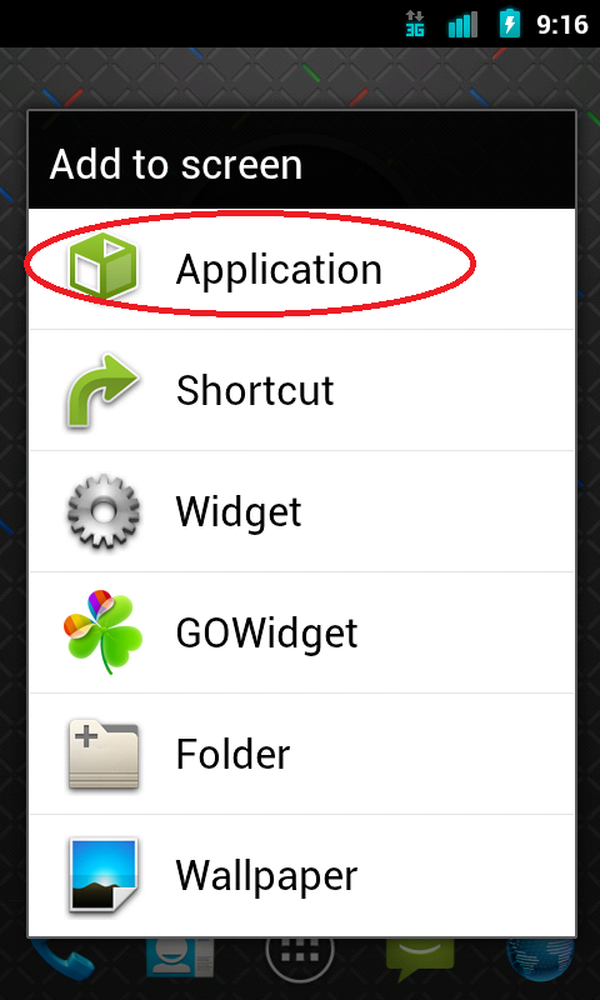
Seleziona Applicazione
Passaggio 4: etichette di icone
Ormai il tuo homescreen comincerà a prendere forma. Successivamente, dovrai premere "Menu" e andare in "Preferenze". Da lì selezionare "App Icon Labels" e poi "Mostra etichette (sfondo trasparente)". Questo darà al tuo testo l'effetto ICS.
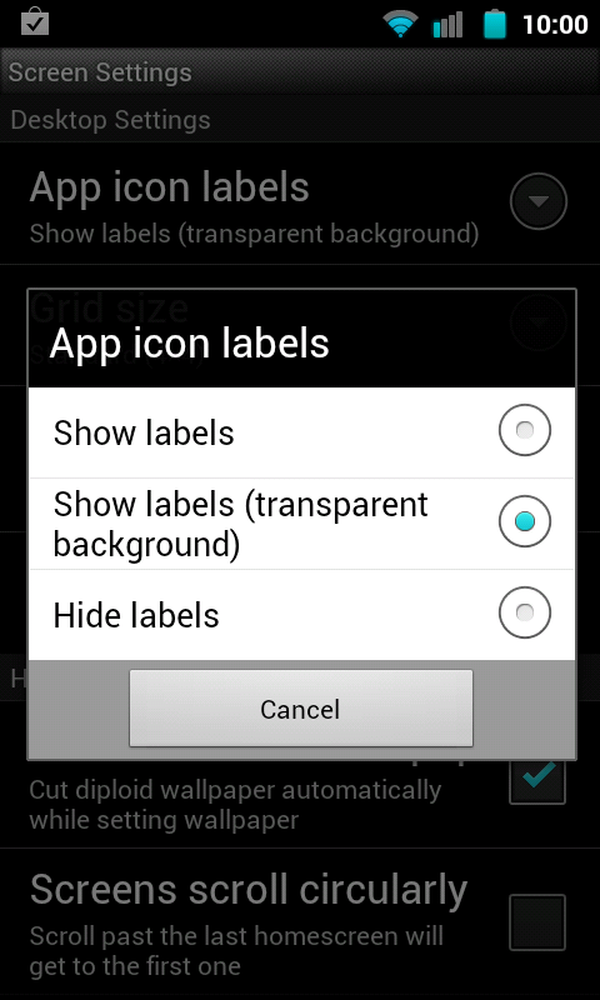
"Sfondo trasparente" dà un effetto moderno alle tue scorciatoie
Passaggio 5: Wallpaper
Il tuo passaggio finale è selezionare lo sfondo. Probabilmente il più piacevole delle istruzioni. Proprio come sopra, tocca a lungo ovunque vuoto sulla schermata iniziale e seleziona "Sfondo". Quindi seleziona "Ice Cream Sandwich" e seleziona quello che cattura l'occhio!
Passaggio 6: Tema e carattere CM7 (facoltativo, avanzato)
Se stai eseguendo CM7 e hai installato il tema, vai in "Scelta temi" e selezionalo lì. Inoltre, per il carattere, avvia semplicemente ClockworkMod e accendilo.
Il risultato
Congratulazioni! Il tuo homescreen dovrebbe ora essere il design più cool in circolazione. Se hai qualche domanda lascia un commento e io tendo a loro il più velocemente possibile. Se vuoi vedere quanto è sorprendente la trasformazione, non guardare oltre direttamente qui sotto.

Ta-Da!



